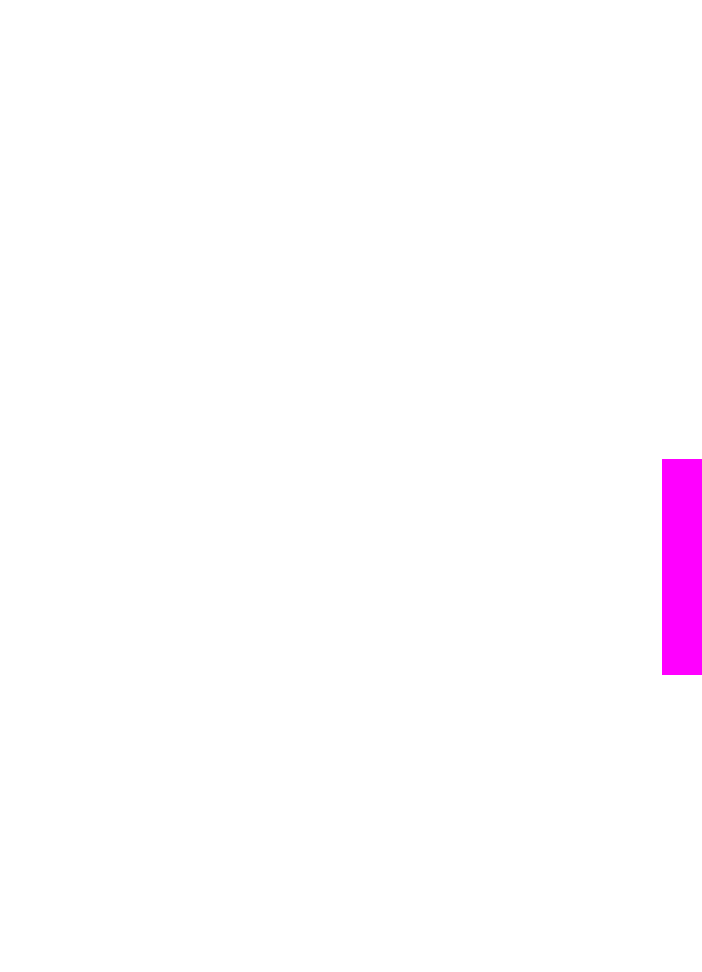
両面原稿を送信する
HP の両面印刷用のオプション トレイがインストールされている場合、両面
原稿をファクスで送信することができます。このオプション
トレイに用紙を
セットする方法については、このトレイに付属する説明書を参照してくださ
い。
この機能は、モノクロでファクスを送信する場合だけサポートされていま
す。カラー
ファクスを送信する場合は利用できません。
ヒント
また、受信したファクスを紙の両面に印刷することができます。詳
しくは、
HP all-in-one を設定して片面および両面ファクスを印刷す
る
を参照してください。
1
送信する原稿の表を上にし、ページの上部を左側にしてドキュメント
フ
ィーダ
トレイにセットします。
注記
ドキュメント
フィーダ トレイに原稿をセットします。両面原稿の
送信は、ガラス板を使用する場合はサポートされていません。
2
キーパッドを使用してファクス番号を入力します。
3
ファクス領域の
「メニュー」 を押し、次に 「3」 を押します。
「
ファクス
メニュー
」
が表示され、「
両面送信
- モノクロのみ
」
メニュー
が選択されます。
4
次のいずれかを選択します。
–
片面原稿を送信する場合、
「
1」 を押して 「
片面原稿
」
を選択しま
す。
–
カバー
ページを含む両面原稿を送信する場合、「2」 を押して 「
両面
原稿
」
を選択します。
ユーザー
ガイド
121
ファク
ス機能の
使用
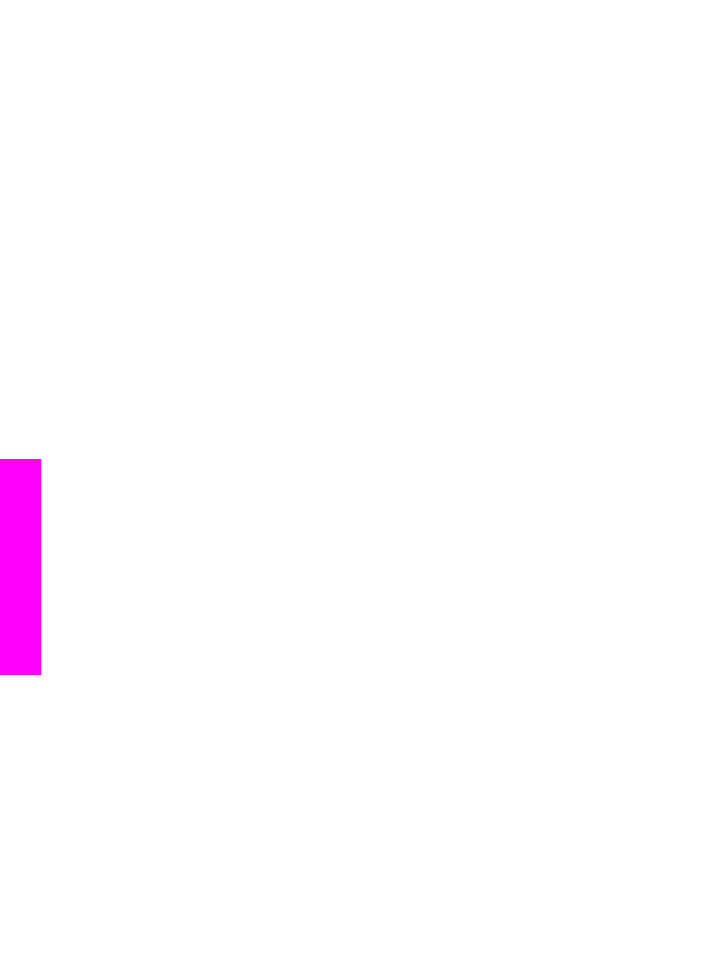
この設定では、カバー
ページは表面だけが、残りのページは両面が
スキャンおよび送信されます。これにより、カバーページ裏面の白
紙のページを誤って送信してしまうのを防ぐことができます。
–
カバー
ページを含まない両面原稿を送信する場合、「3」 を押して
「
両面原稿
」
を選択します。
この設定で、全てのページの両面がスキャンおよび送信されます。
すべての原稿ページの両面に文字がある場合、この設定を使用して
ください。
注記
「
2」 または 「3」 を選択した場合、裏面のスキャンが済む前
に原稿をアウトプット領域から取り除かないように注意してく
ださい。
HP all-in-one は、まず原稿の表面をスキャンし、アウ
トプット領域に一時的に置いてから、再び取り込んで裏面のス
キャンをします。各ページの両面のスキャンが終わると、原稿
を取り除くことができます。
5 「スタート - モノクロ」 を押します。
注記
選択した設定は、現在作業中のファクスにのみ適用されます。以後
のファクス送信時も今回と同じオプションを適用したい場合、デフ
ォルトを変更してください。詳しくは、
新規デフォルトを設定する
を参照してください。